
תוכן עניינים:
- מְחַבֵּר John Day [email protected].
- Public 2024-01-30 09:13.
- שונה לאחרונה 2025-01-23 14:46.


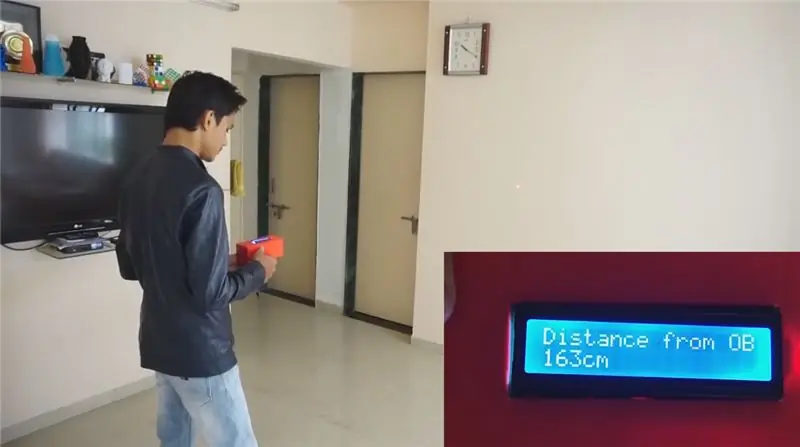
במאמר זה אראה לך כיצד תוכל ליצור מאתר טווח באמצעות arduino.
אספקה
מודול סונאר Arduino UNO LCD DisplayLaser מודול
קנה את המוצרים האלה מ- banggoods
שלב 1: חבר את צג ה- LCD ל- Arduino

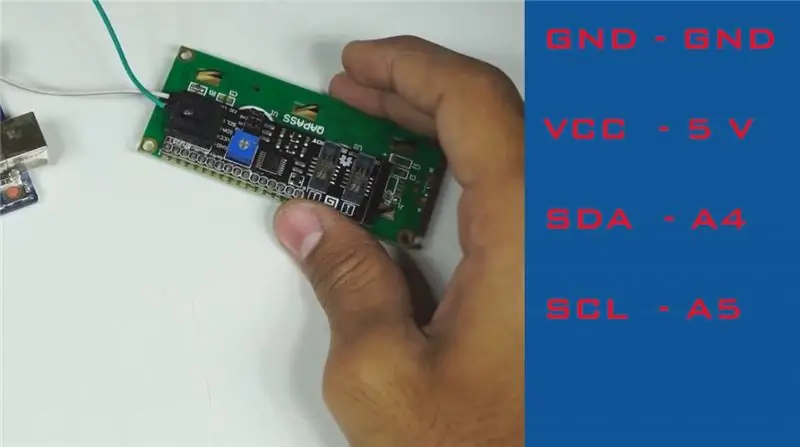
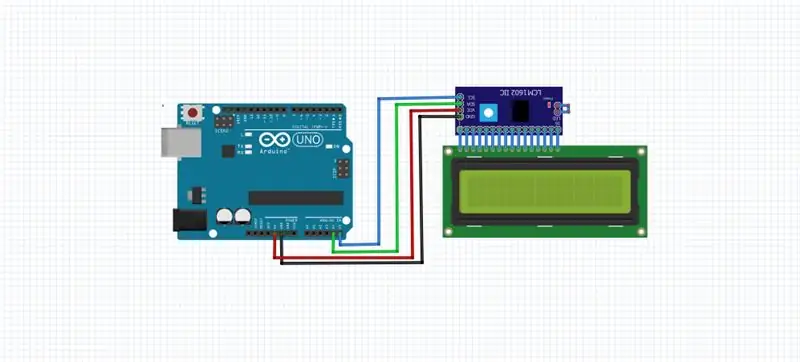

כעת עליך לחבר את מודול ה- lcd לארדואינו ולהכין אותו לתכנות ולהמשיך לשלב הבא.
שלב 2: תכנות

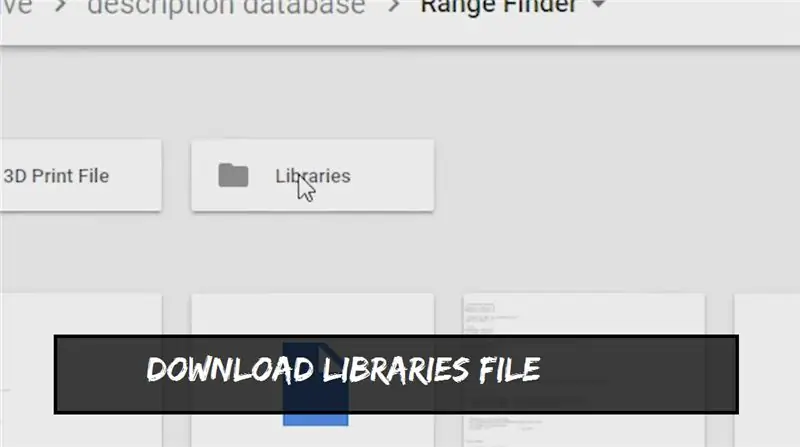
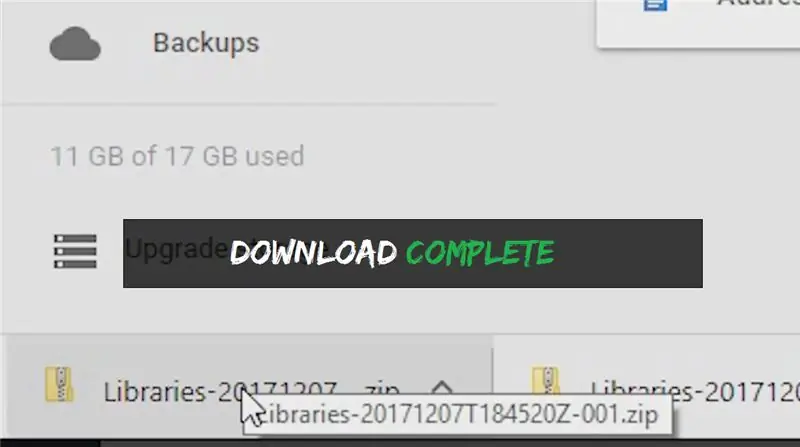
עכשיו חבר את הארדואינו שלך והגיע הזמן לתכנת אותו.
ראשית עליך להוריד את קבצי הספריות המסופקות ולהדביק אותם בתיקיית הספריות של arduino לאחר מכן עליך להעלות את קוד סורק הכתובות ל- arduino ותקבל את קוד i2c הכתובת שלך ולאחר מכן העלה את הקוד הסופי ל- arduino ואל תשכח כדי לשנות את קוד הכתובת כפי שמוצג למעלה.
המשך לשלב 3.
שלב 3: חיווט המעגל
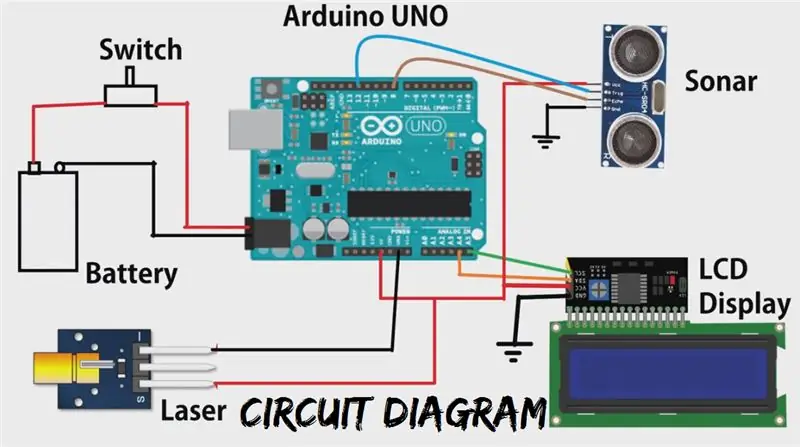



עכשיו אתה צריך לחבר את כל המעגל על פי התרשים ולעבור לשלב 4.
שלב 4: יצירת קופסה
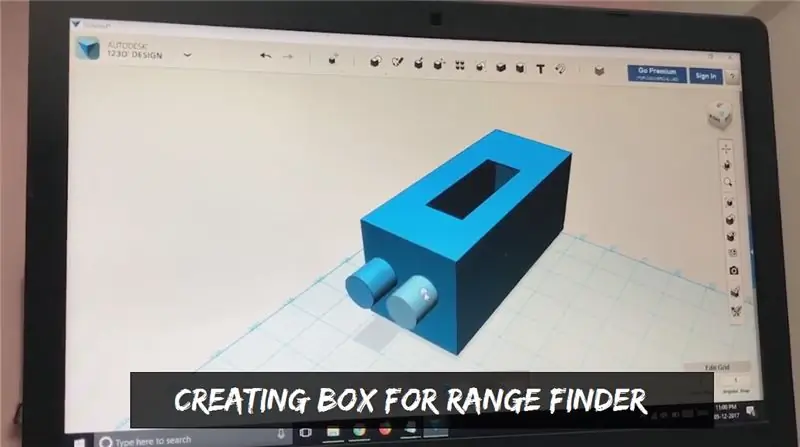



הכנתי קופסה באמצעות מדפסת תלת מימד כפי שמוצג בתמונות ניתן להשתמש בכל קופסת פלסטיק גם כן.
שלב 5: הצבת רכיבים




אני שם את כל הרכיב במקום כפי שמוצג בתמונות.
שלב 6: מוכן לשימוש



כעת הפרויקט שלנו הושלם והוא מוכן לשימוש כעת. הפעל את מאתר הטווחים שלך ומצא כל טווח או מרחק.
יש שגיאה קלה ± 1 ס מ בתוכנית שאפשר להתעלם ממנה. מקווה שתהנו להכין את הפרויקט הזה.
צפה במדריך וידאו כאן: העלאה תוך 24 שעות …….
מוּמלָץ:
Arduino UNO עם OLED Finder Range Ultrasonic Finder ו- Visuino: 7 שלבים

Arduino UNO עם OLED Ultrasonic Finder Finder ו- Visuino: במדריך זה נשתמש ב- Arduino UNO, OLED Lcd, מודול קולט טווח Ultrasonic ו- Visuino להצגת טווח קולי על Lcd ונקבע את מרחק הגבול עם LED אדום. צפה בסרטון הדגמה
אקדח קרטון Arduino (טווח טווח ומד טווח): 8 שלבים

אקדח קרטון מארדואינו (טווח טווח ומד טווח): האם לא יהיה מדהים אם תוכל למדוד מרחק בישיבה נוחה על הספה? במקום שתצטרך להשתמש בקלטת מסורתית? אז היום אני הולך להכין אקדח ארדואינו שמסוגל למדוד מרחקים של 2 ס"מ עד 400 ס"מ רוחב
טווח ארוך, 1.8 ק"מ, תקשורת אלחוטית של Arduino to Arduino עם HC-12 .: 6 שלבים (עם תמונות)

טווח ארוך, 1.8 ק"מ, תקשורת אלחוטית של Arduino to Arduino עם HC-12 .: במדריך זה תלמד כיצד לתקשר בין Arduinos למרחק רב של עד 1.8km באוויר הפתוח. HC-12 הוא יציאה טורית אלחוטית. מודול תקשורת שימושי מאוד, עוצמתי במיוחד וקל לשימוש. ראשית אתה תצא
Finder טווח ארדואינו: 6 שלבים

Finder טווח Arduino: מאתר טווחים זה נוצר כדי לפקח אם דלת פתוחה או לא. מדידת מרחק הדלת תאפשר לנו לזהות האם דלת פתוחה או סגורה
Finder Wire Finder: 3 שלבים

Finder Wire Finder: חוטים חיוניים להובלת חשמל ממקום אחד למשנהו. אלה ממלאים תפקיד מרכזי בחיי האדם. אנו מתמודדים עם הרבה חוטים החל מאוזניות ועד הטלוויזיה. יש לנו את כל החוטים פועלים בתוך הקירות רק כדי שיהיה לנו מראה טוב
